Manual VE.Direct To Bluetooth Smart Dongle DE
User Manual:
Open the PDF directly: View PDF ![]() .
.
Page Count: 4
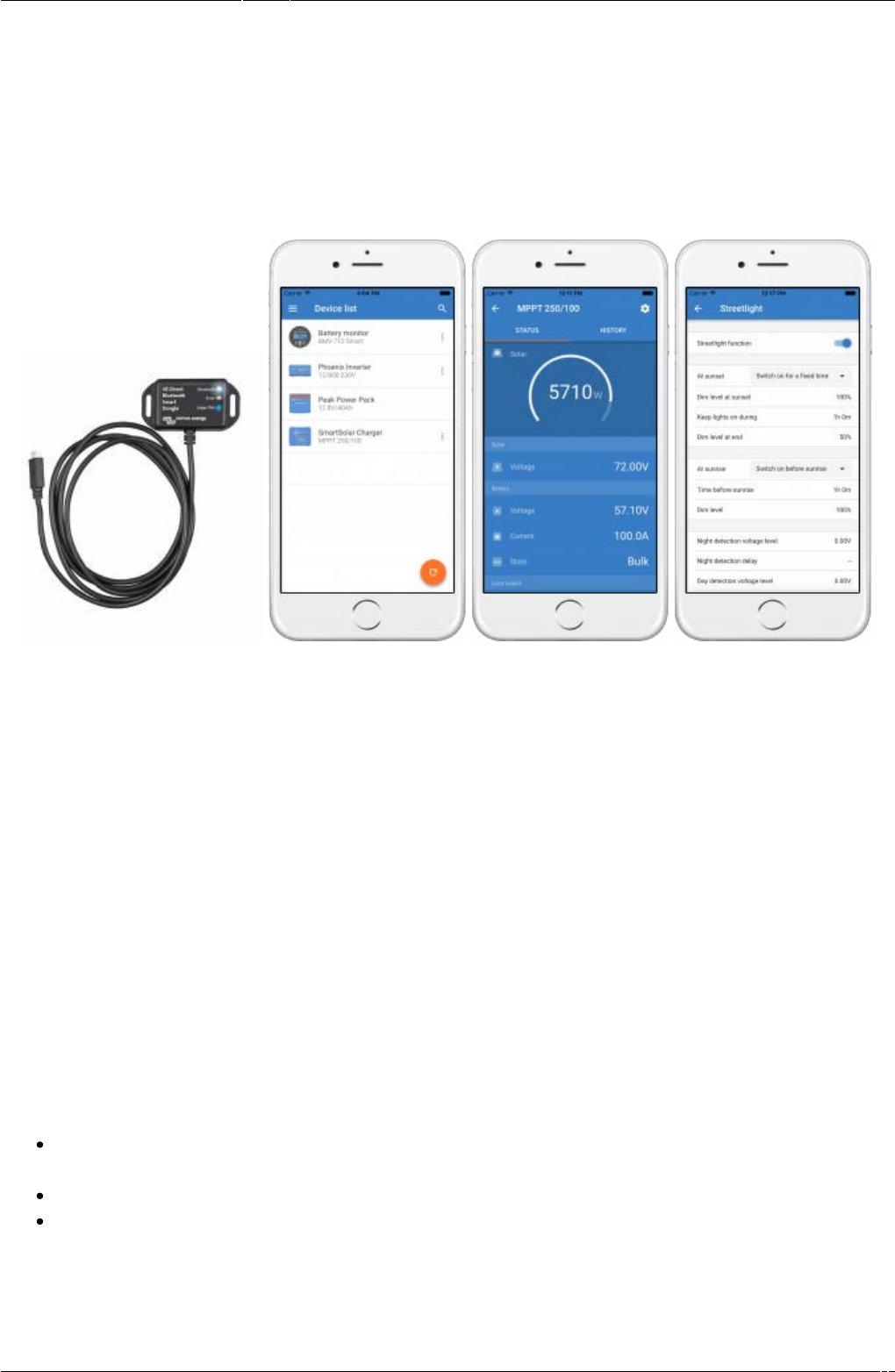
2018-07-13 15:00
1/4
Handbuch - VE.Direct zu Bluetooth-Smart-Dongle
Victron Energy - https://www.victronenergy.com/live/
Handbuch - VE.Direct zu Bluetooth-
Smart-Dongle
Produktseite auf unserer Hauptwebseite:
https://www.victronenergy.com/accessories/ve-direct-bluetooth-smart-dongle
Mit dem VE.Direct zu Bluetooth Smart Dongle kann man live Status-Informationen abrufen,
Verlaufswerte anzeigen lassen und Victron Produkte konfigurieren.
Der Dongle arbeitet mit der VictronConnect App. Diese ist sowohl für Android- als auch für iOS-Geräte
verfügbar.
Hinweis: Dieses Produkt wurde früher VE.Direct zu Bluetooth LE Dongle genannt. Es ist dasselbe
Produkt, nur mit einer Änderung im Namen: LE wurde zu Smart.
Mit Victron kompatible Produkte
Der Dongle lässt sich mit nahezu allen Victron-Produkten verbinden, die über einen eingebauten
VE.Direct-Port verfügen. Eine ausführliche Liste finden Sie unter dem Abschnitt "Mit Victron kompatible
Produkte" im Handbuch für VictronConnect.
Hinweise zur Installation
Schließen Sie den Dongle mit diesen Produkten direkt an. Er kann nicht an ein Color Control GX
angeschlossen werden.
Das VE.Direct Kabel kann nicht verlängert werden.
Nach dem ersten Anschließen blinken die blaue und die rote LED in kurzen Abständen und
abwechselnd. Der Dongle muss auf die neuste Firmware-Version aktualisiert werden. Das passiert
automatisch, wenn er mit Victron Connect verbunden wird.
Weitere Informationen hierzu sind auch im VictronConnect Handbuch erhältlich.
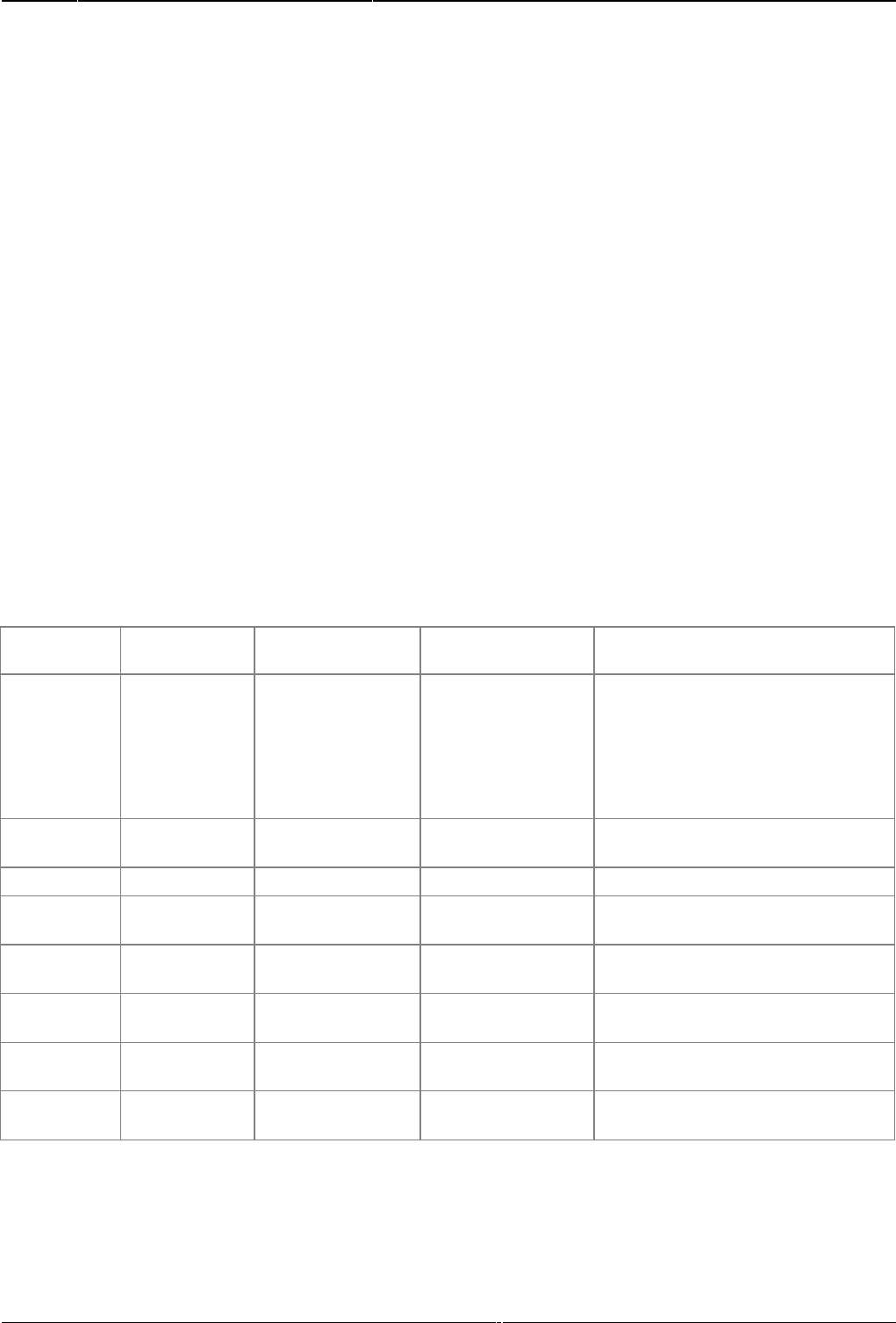
Letzte
Aktualisierung:
16.03.2018
15:57
ve.direct:ve.direct_to_bluetooth_smart_dongle https://www.victronenergy.com/live/ve.direct:ve.direct_to_bluetooth_smart_dongle
https://www.victronenergy.com/live/
Gedruckt am 13.07.2018
Unterstützte Smartphones, Tablets und Computer
Siehe VictronConnect Handbuch.
VictronConnect App
Dieser Dongle arbeitet mit der VictronConnect App zusammen. Die Download-Links für iPhone, iPad
sowie für Android- Geräte stehen auf unserer Software-Seite zur Verfügung.
LED Status-Codes
Der Dongle verfügt über zwei LEDs: Eine Bluetooth-Status-LED (blau und eine Fehler-LED (rot). Nach
dem Einschalten leuchten beide LEDs oder blinken abwechselnd (schnelles Blinken).
Leuchten beide LEDs, verfügt der Dongle über die aktuellste Firmware und fungiert als VE.Direct
Gateway. Leuchten beide LEDs jedoch weiter, stimmt etwas mit der Kommunikation am VE.Direct nicht.
Blinken beide LEDs abwechselnd in kurzen Abständen, aktualisiert der Dongle gerade die Firmware. Bei
VictronConnect wird der Dongle dann angezeigt. Nach dem Verbinden kann eine Aktualisierung der
Firmware vorgenommen werden. Verfügt der Dongle schon über die aktuellste Firmware, schaltet er sich
nach 30 Sekunden in den normalen Betrieb zurück.
Blaue LED
Rote LED
Status des
Dongles
Verbindungs-
Status
Anmerkung
An
An
VE.Direct Gateway
Deaktiviert
VE.Direct Kommunikationsproblem
Der Dongle meldet sich selbst
nicht an, also wird er in
VictronConnect nicht angezeigt.
Langsames
Blinken
Aus
VE.Direct Gateway
Nicht verbunden
An
Aus
VE.Direct Gateway
Verbunden
Zweimaliges
Aufleuchten
Zweimaliges
Aufleuchten
VE.Direct Gateway
Pin wird gelöscht
Schnelles
Blinken
Schnelles
Blinken
Firmware-
Aktualisierung
Nicht verbunden
Rote und blaue LED abwechselnd
An
Langsames
Blinken
Firmware-
Aktualisierung
Verbunden
An
Schnelleres
Blinken
Firmware-
Aktualisierung
Es wird
hochgeladen
Schnelles
Blinken
Aus
Firmware-
Aktualisierung
Programmierung
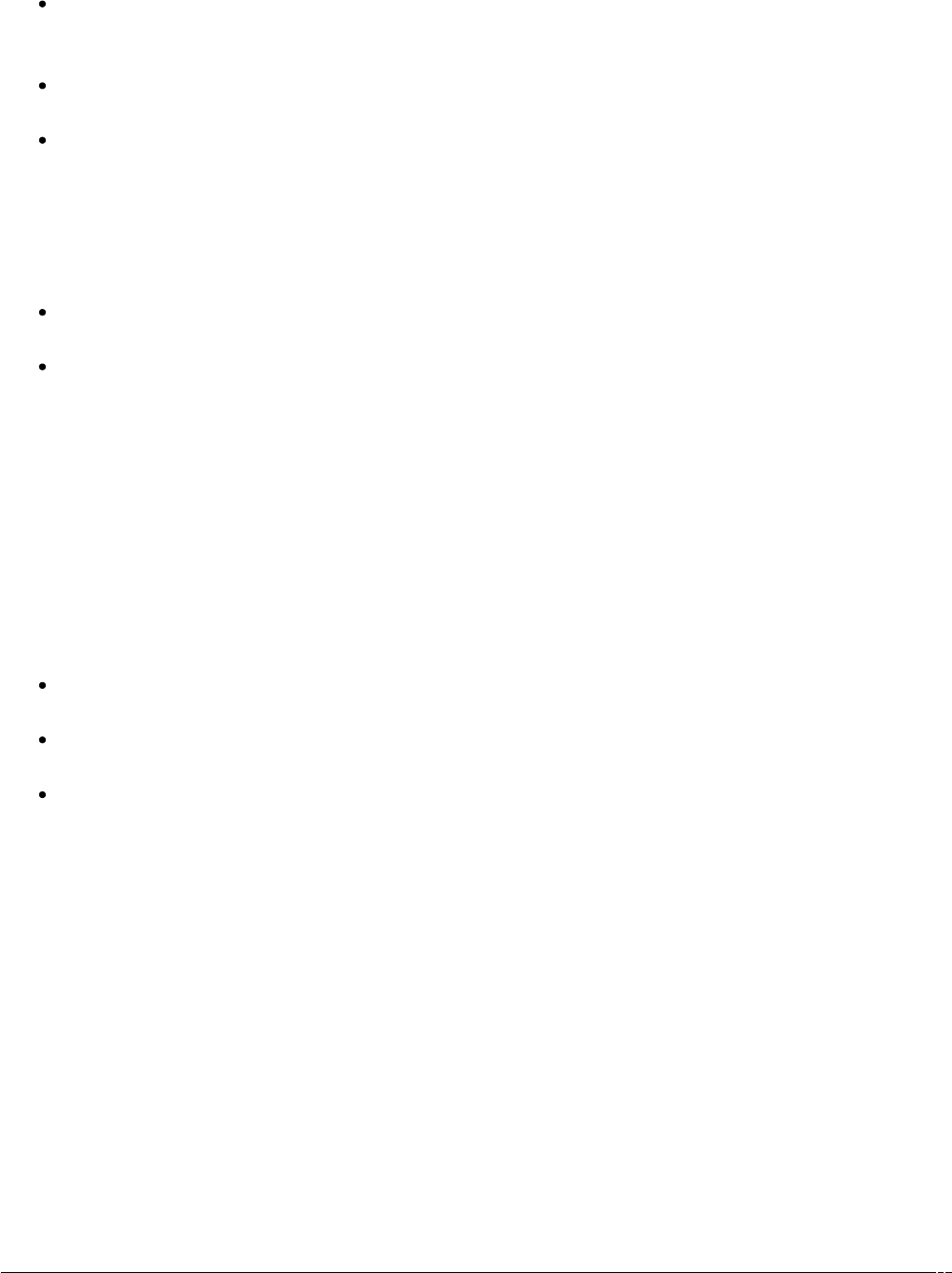
2018-07-13 15:00
3/4
Handbuch - VE.Direct zu Bluetooth-Smart-Dongle
Victron Energy - https://www.victronenergy.com/live/
Fehlerbehebung
Mein Produkt wird auf dem Übersichtsbildschirm nicht angezeigt.
Es kann jeweils nur ein Smartphone oder Tablet gleichzeitig mit einem Dongle verbunden sein.
Stellen Sie sicher, dass keine anderen Geräte mit dem Dongle verbunden sind, und versuchen Sie
es erneut.
Der Dongle unterstützt nicht alle Produkte von Victron. Überprüfen Sie, ob Ihr Victron-Produkt im
vorstehenden Abschnitt aufgeführt ist.
Der Dongle wird über die VE.Direct Kabelverbindung mit Strom versorgt. Versichern Sie sich, dass
der Dongle mit einem unterstützten Gerät verbunden ist. Überprüfen Sie, dass das Gerät in Betrieb
ist und, dass die LEDs blinken, wenn Sie das Kabel anschließen bzw. dass der Strom eingeschaltet
ist.
Ich kann keine Verbindung zum Dongle herstellen.
Stellen Sie sicher, dass Sie sich nahe genug am Dongle befinden. Auf einer freien Fläche müsste
ein Abstand von ca. 20 Metern ausreichen.
Verbindungsprobleme können durch eine nicht richtig erfolgte Bluetooth-Kopplung hervorgerufen
werden. Versuchen Sie, eine erneute Kopplung. Entfernen Sie dazu zunächst das Gerät von
Ihrem Smartphone: Gehen Sie bei Ihrem Smartphone auf Einstellungen und dann auf Bluetooth.
Klicken Sie auf das Symbol (i) neben einem “VE.Direct LE” Gerät und klicken Sie auf “Dieses
Gerät entfernen". Öffnen Sie dann erneut die VictronConnect-App und ziehen Sie den
Übersichtsbildschirm nach unten, um Produkte neu zu ermitteln. Stellen Sie den Dongle in den
Kopplungs-Modus, indem Sie den Knopf am Dongle betätigen. Klicken Sie dann auf das Victron
Produkt auf dem Übersichtsbildschirm der App. Bestätigen Sie die Kopplung. Sie sollten nun mit
dem Dongle verbunden sein.
Beim Dongle ist ein VE.Direct Kommunikationsproblem aufgetreten. Wie soll ich vorgehen?
Versichern Sie sich, dass das Produkt, mit dem der Dongle verbunden ist, ordnungsgemäß
funktioniert.
Versuchen Sie, den Dongle erst vom Produkt zu trennen und ihn dort dann wieder anzuschließen.
• Versuchen Sie, den Dongle wenn möglich mit einem anderen Produkt zu verbinden.
Überprüfen Sie, ob VictronConnect das Gerät erkennen kann, wenn ein VE.Direct USB-Kabel
verwendet wird, das mit einem PC oder Android-Smartphone verbunden ist.
Beachten Sie auch den Abschnitt "Fehlerbehebung" im Handbuch für VictronConnect für weitere
Informationen.
Ich habe ein Motorola Moto G 2014 (bzw. ein Moto G2) und kann keine Verbindung zum Dongle
herstellen.
Bei diesem Modell von Motorola sind Verbindungsprobleme mit dem VE.Direct Bluetooth Smart Dongle
mit der Seriennummer HQ1606 und früher bekannt. Sollten Sie ein Telefon mit dieser Seriennummer
besitzen, wenden Sie sich bitte an die Reparaturabteilung von Victron wegen eines Austauschs.
Sämtliche anderen Android Smartphones, Tablets und sonstigen Produkte, die wir getestet haben,
haben mit diesem Dongle keine Probleme.
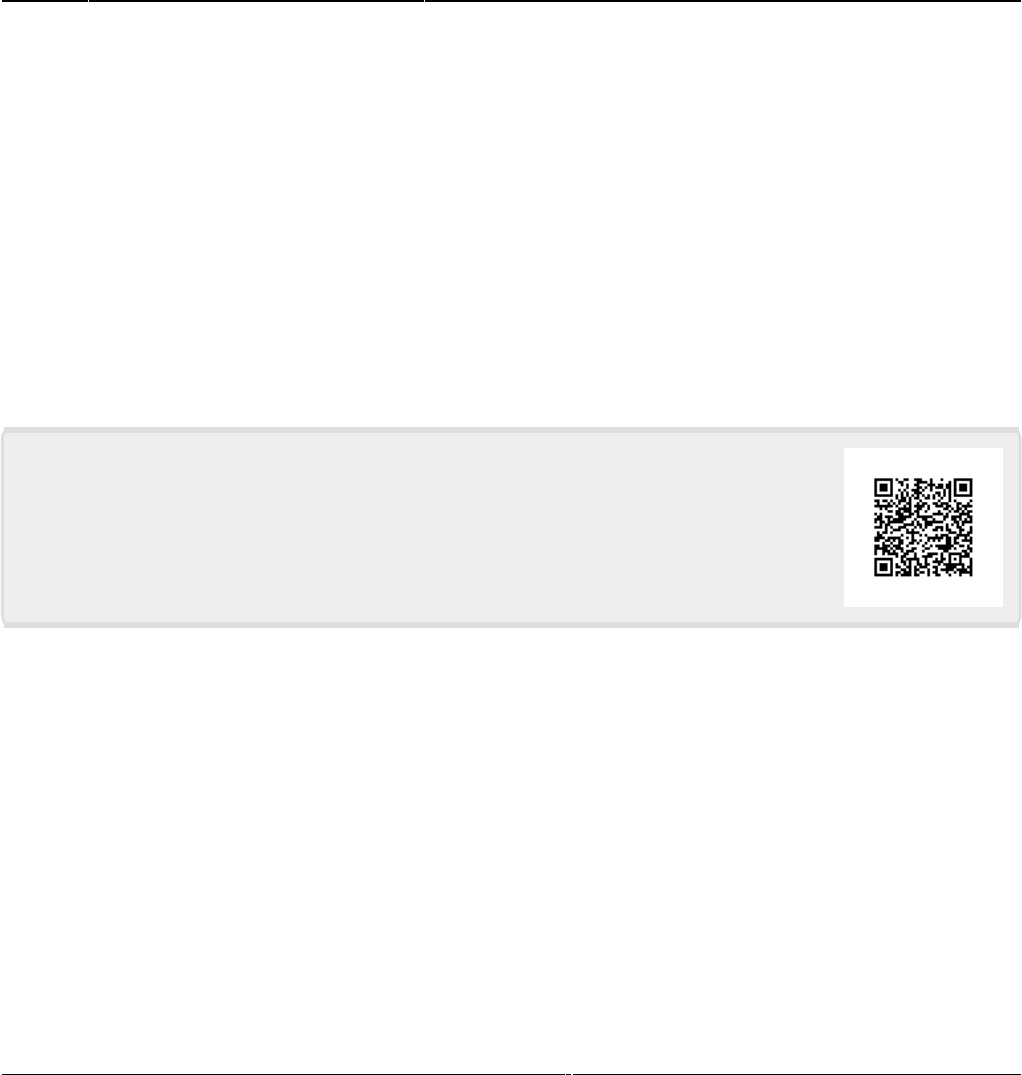
Letzte
Aktualisierung:
16.03.2018
15:57
ve.direct:ve.direct_to_bluetooth_smart_dongle https://www.victronenergy.com/live/ve.direct:ve.direct_to_bluetooth_smart_dongle
https://www.victronenergy.com/live/
Gedruckt am 13.07.2018
Aktualisierung der Dongle-Firmware
Nachdem der Dongle zum ersten Mal mit einer neuen Version von VictronConnect verbunden wurde,
kann es notwendig sein, die Firmware des Dongles zu aktualisieren. Befolgen Sie hierzu die Hinweise
bei VictronConnect.
Stromentnahme
Ist der Dongle nicht per Bluetooth mit einem Smartphone/Tablet/Laptop verbunden: < 1 mA
Ist er über ein Smartphone verbunden: < 2,5 mA
Produktabmessungen
Das für dieses Produkt verwendete Gehäuse ist das Hammond Manufacturing 1551GFL. Die genauen
Abmessungen finden Sie hier
Das VE.Direct Kabel ist 1,5 m lang.
Kommentare auf DISQUS
Diskussionsstränge anzeigen.
Von:
https://www.victronenergy.com/live/ - Victron Energy
Permanentlink:
https://www.victronenergy.com/live/ve.direct:ve.direct_to_bluetooth_smart_dongle
Letzte Aktualisierung: 16.03.2018 15:57